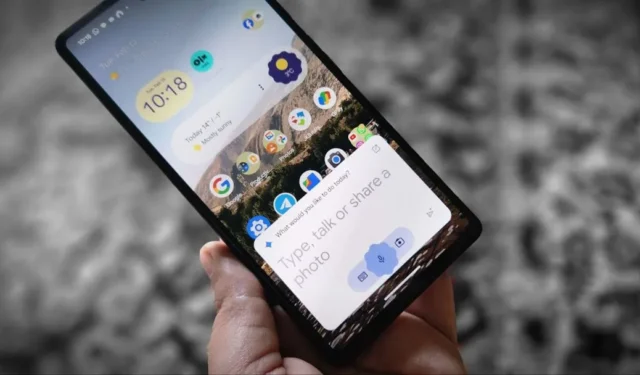
AI, AI ir AI. Tai visur . „Google“ AI paslauga „Bard“ buvo pervadinta į „Gemini“ ir ji ne tik prieinama kaip žiniatinklio paslauga, bet ir pasiekiama iš mobiliųjų telefonų. „Android“ galite pasiekti ją kaip atskirą programą ir netgi galite pakeisti „Google Assistant“ į „Gemini“. Skamba įdomiai, tiesa? Sužinokime, kaip pakeisti „Google Assistant“ į „Gemini AI“ sistemoje „Android“.
1 būdas: įdiegus programą iš „Play“ parduotuvės (tik JAV gyventojams)
„Google Gemini“ programa oficialiai pasiekiama „Play“ parduotuvėje JAV gyventojams. Viskas, ką jums reikia padaryti, tai atsisiųsti programą, ją atidaryti ir ji pakeis „Google Assistant“ jūsų „Android“ telefone.
Štai žingsniai:
- Įdiekite „Gemini“ programą iš „Play“ parduotuvės.
- Atidarykite programą ir vadovaukitės ekrane pateikiamomis instrukcijomis, kad pakeistumėte „Google Assistant“ į „Gemini“.
Čia pateikiamos nuoseklios to paties instrukcijos:
1. „Android“ telefone atidarykite „Play Store“ ir ieškokite „Google Gemini“ .
2. Norėdami atsisiųsti programą į savo telefoną, paspauskite mygtuką Įdiegti .
3 . Atidarykite programą Gemini ir bakstelėkite mygtuką Pradėti .

4. Bakstelėkite Daugiau , po to sutinku su sąlygomis ir sąlygomis.

Viskas. „Gemini AI“ būtų pakeitęs „Google Assistant“ jūsų „Android“ telefone. Iškvieskite „Google Assistant“ bet kuriuo iš įprastų metodų („Hey Googe“, maitinimo mygtuku arba gestu) ir vietoje „Google Assistant“ pamatysite „Gemini“ sąsają. Galite įvesti užklausą, naudoti balsą arba pridėti vaizdą.

2 būdas: APK naudojimas (ne JAV rezidentai)
Jei nematote Gemini įrašo „Play“ parduotuvėje, nesijaudinkite. „Google Assistant“ vis tiek galite pakeisti „Gemini“. Tai galite padaryti pakeisdami „Play“ parduotuvės šalį į JAV ir naudodami JAV „Google“ paskyrą. Tačiau tai yra šiek tiek sudėtinga.
Paprastesnis būdas yra rankiniu būdu įdiegti „Gemini APK“ „Android“ telefone. Laimei, „Google“ neapribojo „Gemini“ serverio naudojimo tik JAV. Tai reiškia, kad galite naudoti „Gemini“ kaip skaitmeninį asistentą iš bet kurios pasaulio vietos, pvz., Indijos, JK ir kt., tiesiog įkeldami APK į šoną .
Štai žingsniai:
- Atsisiųskite ir įdiekite „Google Gemini“ APK iš „APKMirror“.
- Atidarykite programą ir vykdykite ekrane pateikiamas instrukcijas.
- Paleiskite „Google Assistant“, kad galėtumėte naudoti „Gemini Assistant“.
Norėdami įdiegti „Google Gemini“ APK, naudokite šias išsamias instrukcijas:
1. „Android“ telefone atidarykite „Gemini“ programos sąrašą APKMirror.com .
2. Slinkite žemyn ir bakstelėkite naujausią versiją.
3. Dar kartą slinkite žemyn ir bakstelėkite varianto numerį.

4. Pasirodžiusiame ekrane bakstelėkite mygtuką Atsisiųsti APK . Pasirodys patvirtinimo iššokantis langas. Vis tiek bakstelėkite Atsisiųsti.

5. Atsisiuntę APK, „Chrome“ viršuje pamatysite pranešimą. Bakstelėkite Atidaryti , kad įdiegtumėte APK savo telefone. Galite pamatyti iššokantįjį langą, kuriame turite suteikti leidimą įdiegti APK failus. Suteikite leidimą.

Jei nematote iššokančiojo lango, atidarykite failų tvarkyklės programą ir eikite į aplanką Atsisiuntimai. Bakstelėkite Gemini APK failą, kad pradėtumėte diegimo procesą.
6. Įdiegę Gemini programėlę pamatysite pagrindinį pradžios ekraną. Bakstelėkite mygtuką Pradėti ir tada Daugiau/Sutinku. Tada pamatysite „Google Gemini“ ekraną.

7. Tai viskas, ką jums reikia padaryti. Jūsų telefonas automatiškai pakeis „Google Assistant“ į „Gemini“. Pasiekite „Google Assistant“ sakydami „Hey Google“ arba bet kuriuo kitu būdu ir nustebsite pamatę Gemini AI.
Ką daryti, jei Dvyniai „Google Assistant“ nepakeitė automatiškai
Abu aukščiau paminėti metodai veikia ir turėtų pakeisti „Google Assistant“ į „Gemini“ jūsų „Android“ telefone. Bet jei taip neatsitiks, galite rankiniu būdu perjungti į Gemini kaip numatytąjį skaitmeninį asistentą „Android“ telefonuose.
Norėdami tai padaryti, atlikite šiuos veiksmus:
1 . Atidarykite „Google“ programą savo telefone.
2 . Bakstelėkite profilio nuotraukos piktogramą viršuje ir eikite į Nustatymai .

3. Bakstelėkite Google Assistant. Slinkite žemyn ir bakstelėkite Skaitmeniniai asistentai iš Google.

4 . Vietoj „Google Assistant“ pasirinkite Dvyniai .

Trikčių šalinimas: ką daryti, jei „Gemini“ programa neveikia arba nustatoma, kad vieta nepalaikoma
Jei negalite naudoti „Gemini“ kaip skaitmeninio asistento arba matote tokias klaidas kaip „Vietovė nepalaikoma“, „Dvyniai nepasiekiama“ ar panašių klaidų, turėtumėte išbandyti toliau nurodytus pataisymus, kad išspręstumėte problemą.
1. Atnaujinkite „Google App“.
Taip pat turėtumėte įsitikinti, kad naudojate naujausią „Google“ programos versiją . Senos versijos gali būti nesuderinamos su Gemini. Atidarykite „Play“ parduotuvę ir ieškokite „Google“. Jei norite atnaujinti programą, bakstelėkite mygtuką Atnaujinti.
2. Nustatykite „Google App“ kaip numatytąją pagalbinę programą
Jei norite naudoti „Gemini“, o ne „Google Assistant“, „Google“ programa turi būti numatytoji asistento programa „Android“ telefone. Ši problema dažniausiai kyla „Samsung“ telefonuose, kur „Bixby Voice“ taip pat gali būti jūsų numatytasis mobilusis asistentas . Kituose telefonuose nepasirinkta numatytoji asistento programa, dėl kurios kilo problema.
Atlikite šiuos veiksmus, kad „Google“ programa taptų numatytąją skaitmeninio asistento programa:
1 . Telefone atidarykite nustatymų programą.
2 . Eikite į „Programos“ , tada „Numatytosios programos “ (arba pasirinkite „Numatytąsias programas“).

3. Bakstelėkite Skaitmeninio asistento programėlę , po kurios – Numatytoji asistento programėlę arba Numatytosios skaitmeninio asistento programos tekstą.

4 . Pasirinkite Google .

5 . Iš naujo paleiskite telefoną ir atidarykite programą „Gemini“. Jis turėtų automatiškai pakeisti „Google Assistant“. Jei taip neatsitiks, rankiniu būdu perjunkite į Dvynius, kaip parodyta aukščiau.
3. Pakeiskite „Google“ padėjėjo kalbą į anglų
Norint pakeisti „Google Assistant“ į Gemini, „Assisnat“ kalba turi būti nustatyta į anglų. Toliau pateikiami veiksmai, kaip nustatyti anglų kalbą kaip numatytąją Padėjėjo kalbą.
1. Atidarykite „Google“ programą ir bakstelėkite profilio nuotraukos piktogramą , tada – Nustatymai .

2 . Pasirinkite „Google Assistant“ , tada – Kalbos .

3. Bakstelėkite šiuo metu aktyvią kalbą ir kalbos pasirinkimo meniu pasirinkite anglų kalbą (geriausia JAV versija, bet nebūtina).

4. Iš naujo paleiskite telefoną ir paleiskite „Google Assistant“, kad pamatytumėte, kaip veikia „Dvyniai“.
4. Išvalykite „Google“ ir „Gemini App“ talpyklą
Jei vis tiek negalite naudoti „Gemini“ vietoj „Google Assistant“, pabandykite išvalyti „Google“ ir „Gemini“ programų talpyklą . Norėdami tai padaryti, eikite į Nustatymai > Programos > Google. Bakstelėkite Saugykla ir paspauskite mygtuką Išvalyti talpyklą . Pakartokite „Gemini“ programos veiksmus. Tada iš naujo paleiskite telefoną.

DUK
1. Kaip iš „Gemini“ grįžti į „Google Assistant“?
Atidarykite „Google“ programą ir paspauskite profilio nuotraukos piktogramą. Eikite į Nustatymai > „Google Assistant“ > „Google“ skaitmeniniai padėjėjai. Pasirinkite „Google Assistant“.
Arba netgi galite naudoti „Gemini“ programą, kad perjungtumėte asistentus. Atidarykite programą „Gemini“ ir viršuje bakstelėkite profilio nuotraukos piktogramą. Eikite į „Nustatymai“, tada „Google“ skaitmeniniai padėjėjai ir pasirinkite „Google Assistant“.
2. Ar galite vienu metu naudoti ir Dvynius, ir „Google Assistant“?
Deja, ne. Rašydami galite naudoti tik vieną programą kaip numatytąjį skaitmeninį asistentą.
3. Ar „Google Assistant“ pakeitimas „Gemini“ pasikeis ir kituose įrenginiuose?
Ne. Kiti įrenginiai, pvz., išmanieji televizoriai, išmanieji laikrodžiai, ekranai ir kt., ir toliau naudos „Google Assistant“.
4. Kaip pasiekti Google Gemini iPhone?
„Google Gemini“ galima pasiekti iš „Google“ programos „iPhone“. Tiesiog paspauskite viršuje esantį skirtuką Dvyniai. Tačiau atminkite, kad šiuo metu jis pasiekiamas tik Jungtinėse Valstijose.
Laikas naudoti Dvynius
Tai buvo veiksmai ir trikčių šalinimo vadovas, norint pakeisti „Google Assistant“ į „Gemini“ sistemoje „Android“. Prieš išvykdami sužinokite, kaip naudoti plėtinius programoje „Gemini“ (ankstesnė „Bard“ versija). Taip pat žinokite apie įdomius dalykus, kuriuos galite padaryti su Dvyniais .


Parašykite komentarą